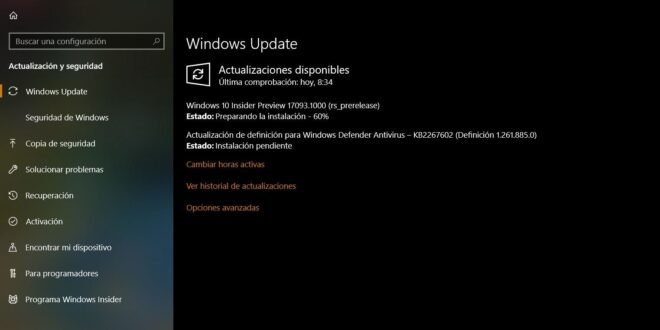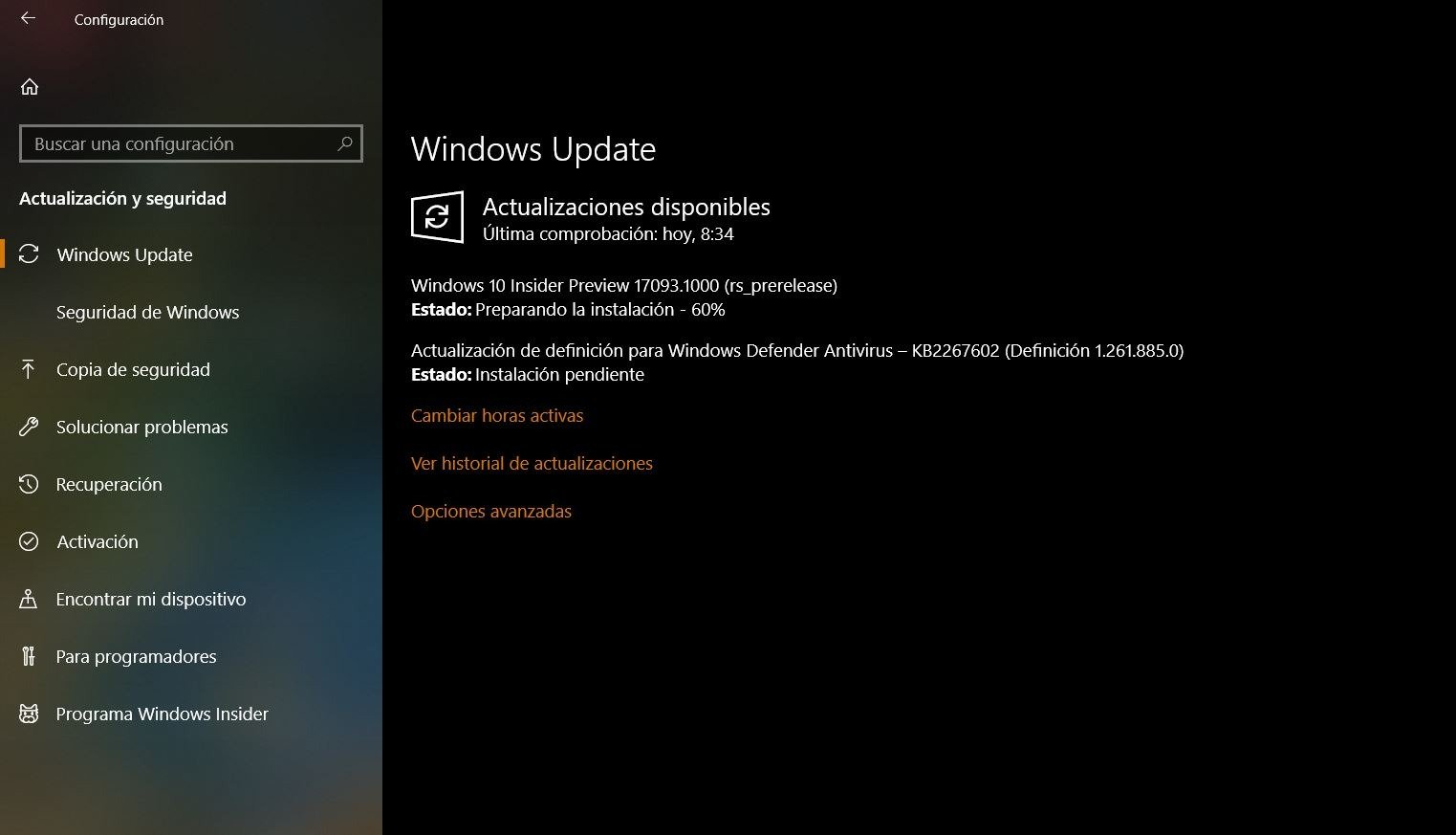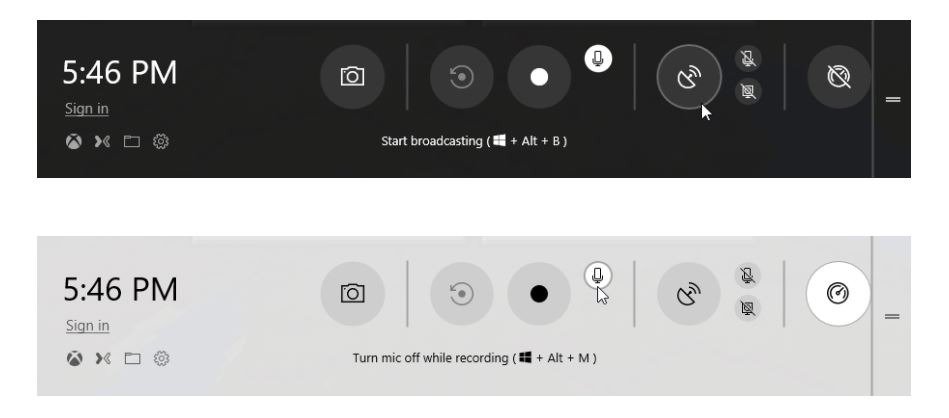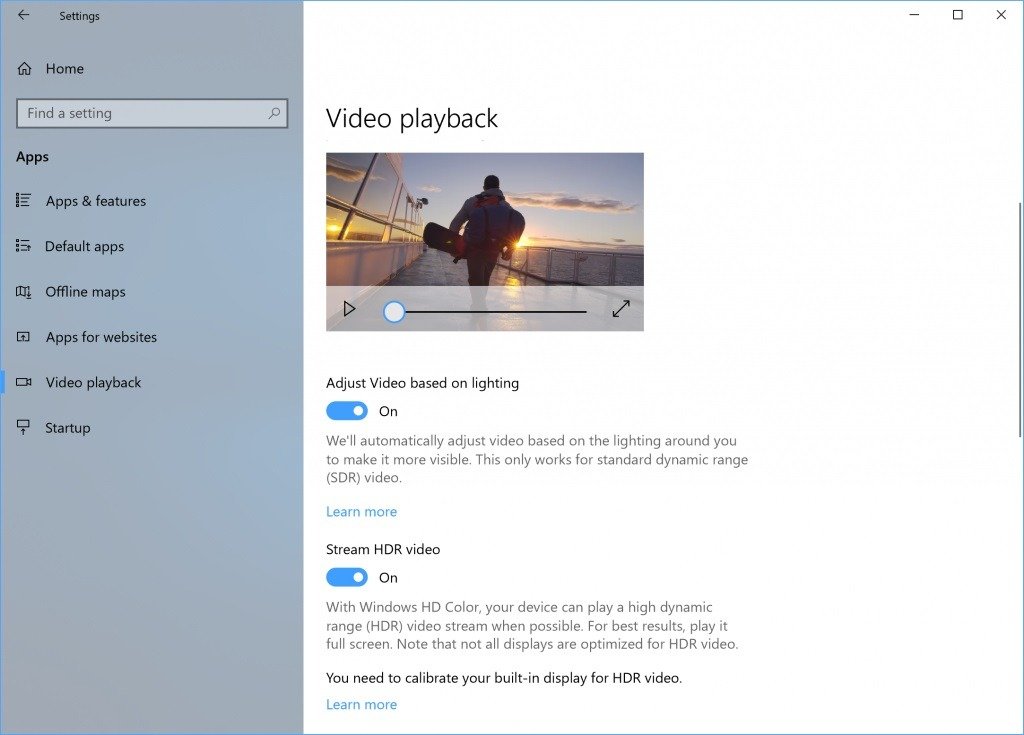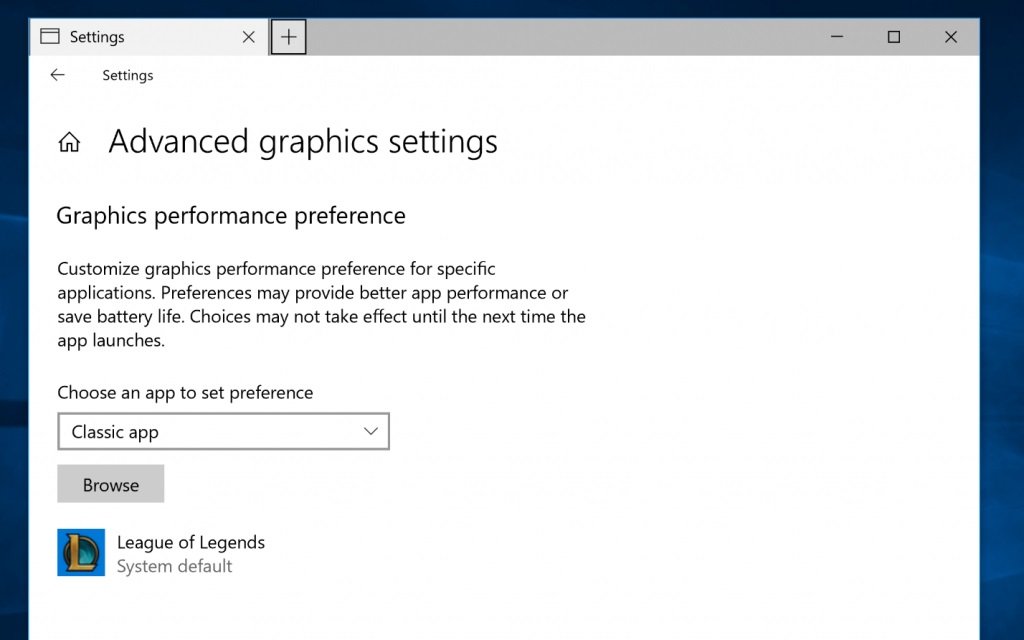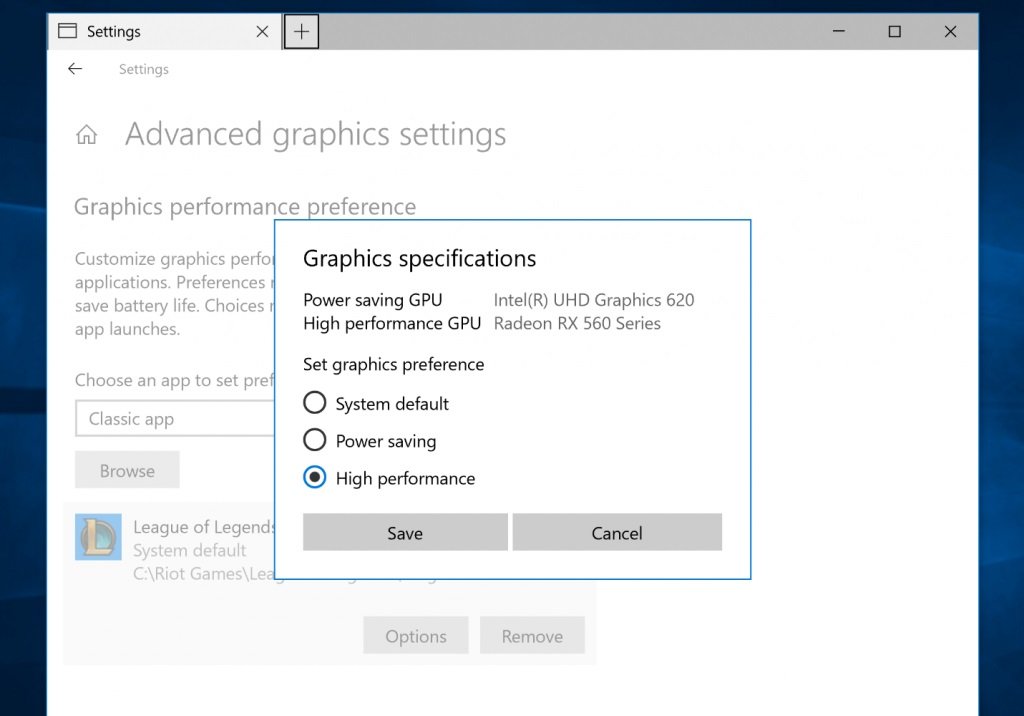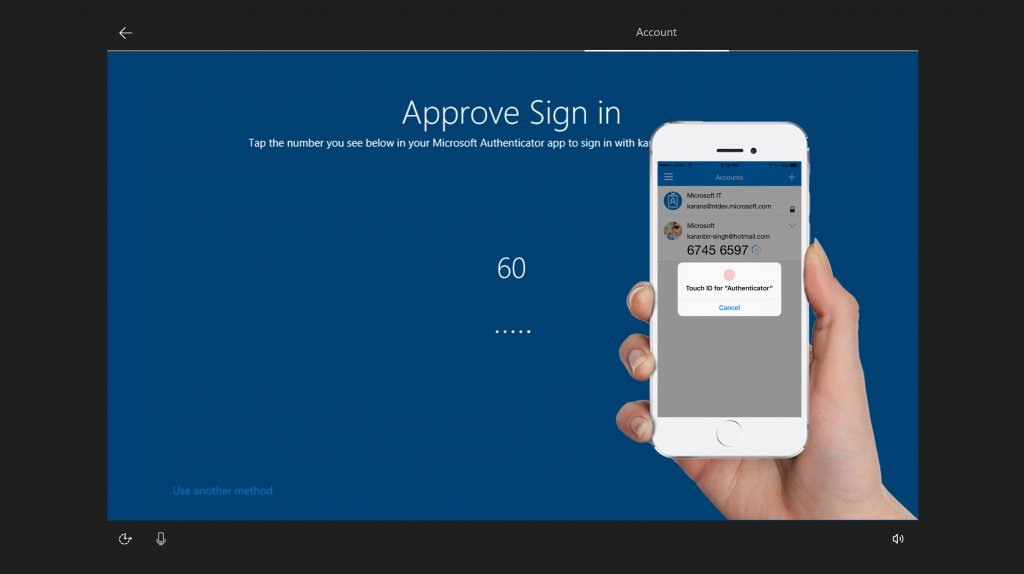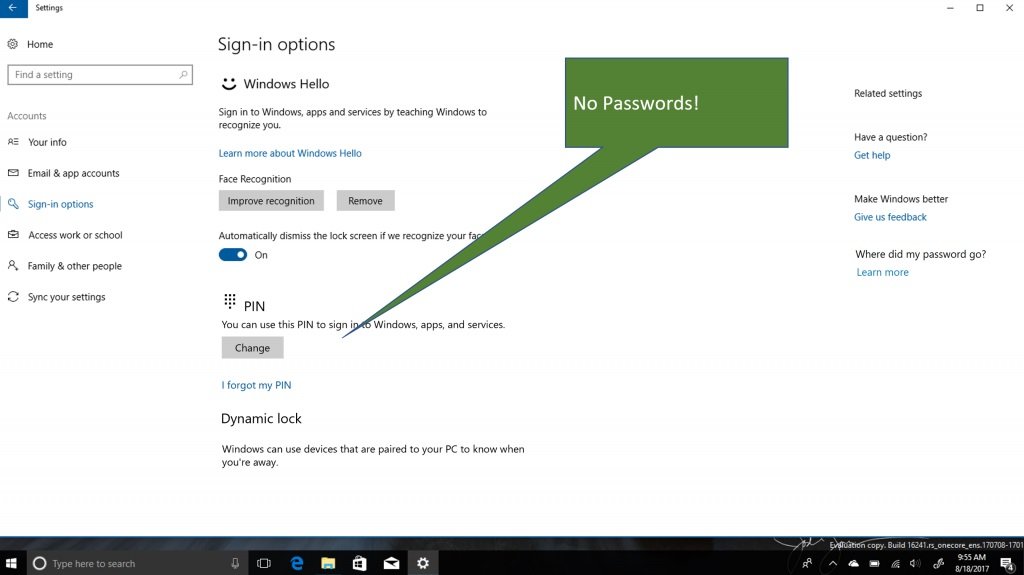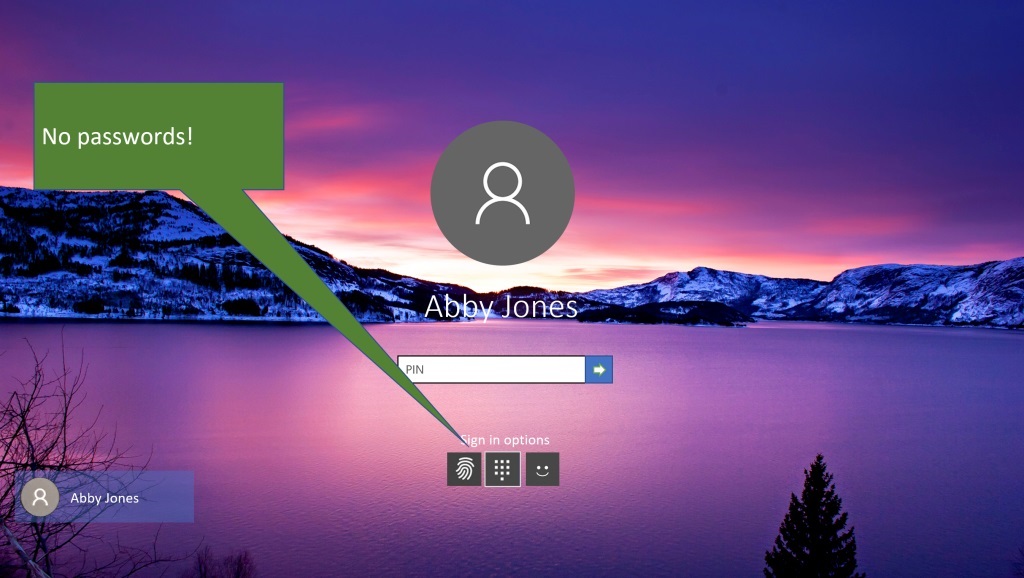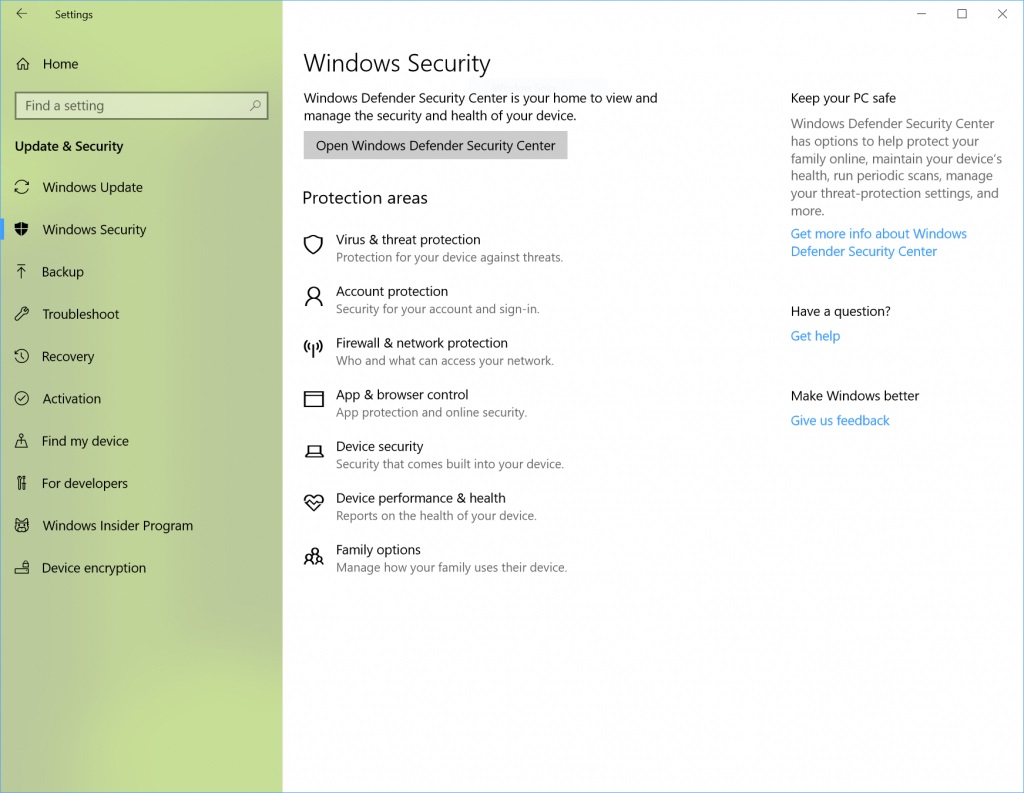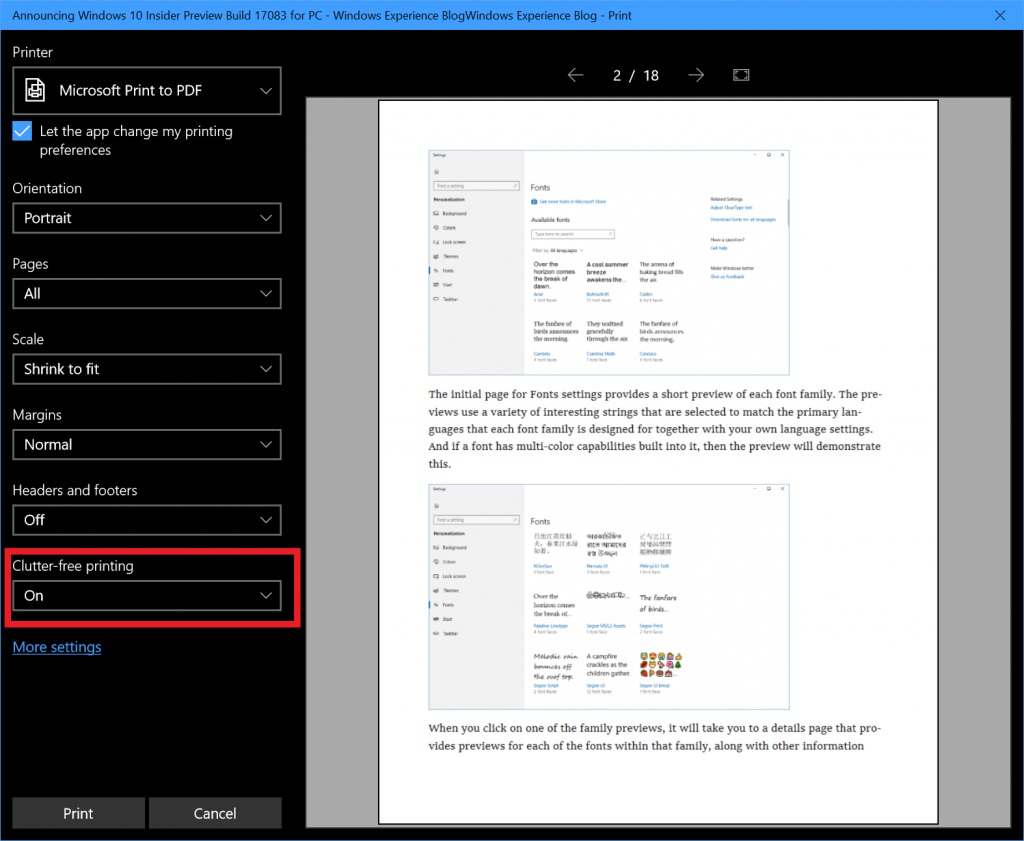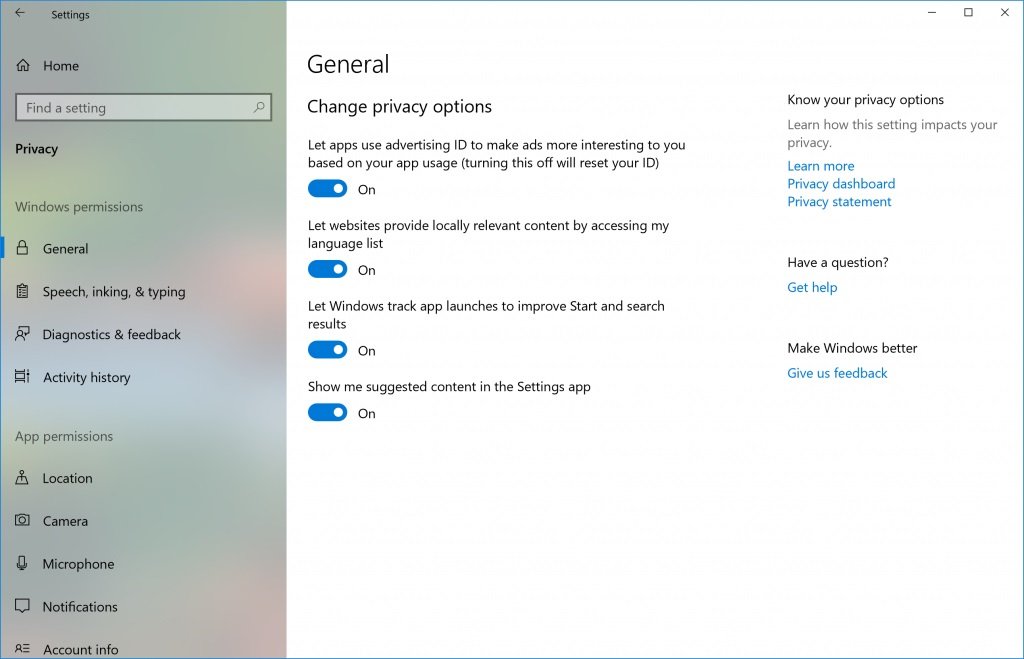Cuando estamos escuchando ya los primeros rumores sobre el lanzamiento de Builds para Redstone 5, hoy recibimos una nueva actualización con el número de Build 17093 en el anillo rápido y Skip Ahead de Windows 10 para PC. Como estamos viendo en las últimas compilaciones, Microsoft sigue depurando el sistema y añadiendo nuevas opciones además de la corrección de un buen número de errores. A continuación os los detallamos todos.
¿Qué hay de nuevo en la Build 17093?
Mejora de la barra de juegos
- Se la ha dado un cambio de imagen a la barra de juegos para que sea aún más fácil encontrar lo que estás buscando.
- Ve a tus capturas, cambia tu micrófono y cámara, edita el título de su transmisión en Mixer, todo ello desde los nuevos botones en la barra de juegos.
- Verifica rápidamente la hora usando el nuevo reloj.
- Elije un tema: oscuro, claro o su tema actual de Windows.
- La configuración de la barra de juegos es más fácil de usar.
Mejoras en los datos de diagnóstico
La semana pasada, se anunciaron algunas nuevas herramientas de privacidad como parte del Día de Privacidad de Datos que incluía el Visor de Datos de Diagnóstico que apareció para Windows Insiders en la Build 17083. El compromiso con la transparencia y el control de Microsoft permite que ahora los usuarios puedan eliminar los datos de diagnóstico de Windows que Microsoft ha recopilado de tu dispositivo. En Configuración > Privacidad > Diagnóstico y comentarios, encontrarás un botón para eliminar los datos de diagnóstico de Windows asociados a tu dispositivo.
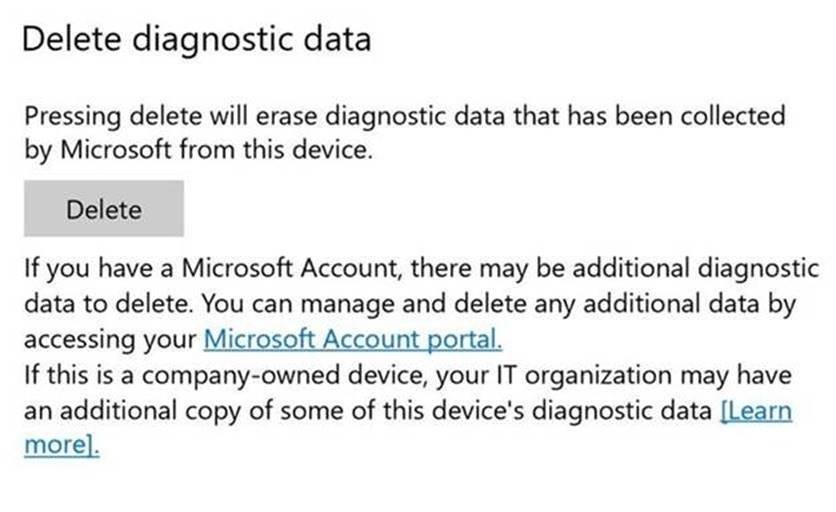 Nota: El sistema en la nube back-end está actualmente en desarrollo y estará disponible para completar las solicitudes de eliminación antes del lanzamiento público de RS4.
Nota: El sistema en la nube back-end está actualmente en desarrollo y estará disponible para completar las solicitudes de eliminación antes del lanzamiento público de RS4.
Mejoras Gráficas
Video HDR en más PC con Windows : Muchos dispositivos nuevos cuentan con soporte para Video en HD, pero deben ser calibrados de fábrica para habilitarlo. Ahora, sse está expandiendo el acceso de video HDR a más usuarios a través de nuevas funciones en Configuración> Aplicaciones> Reproducción de video. Si la opción «Transmitir video HDR Stream» se cambia a «Activado», tu dispositivo se calibrará para video HDR.
Para probar essta herramienta de calibración experimental, haz clic en el enlace «Cambiar la configuración de calibración para video HDR en mi pantalla». Esto te permite cambiar la forma en que el video HDR aparece en tu dispositivo, lo que le permite encontrar tu balance preferido entre los detalles en escenas oscuras y detalles en escenas brillantes. Esta herramienta aún está en sus primeras etapas, y nos agradecen cualquier comentario antes de su lanzamiento con RS4.
Nota: de forma predeterminada, el video HDR usa el brillo máximo de tu pantalla, por lo que consume un poco más de batería. No temas: si quieres lo mejor de ambos, solo marca la casilla «No aumentar el brillo de la pantalla cuando veas video HDR» en «Opciones de batería» en Configuración> Aplicaciones> Reproducción de video.
Nueva configuración de gráficos para sistemas multi-GPU: en esta compilación, se ha presentado una nueva página de configuración de gráficos para sistemas Multi-GPU que te permite administrar la preferencia de rendimiento gráfico de tus aplicaciones. Puede que estés familiarizado con paneles de control gráficos similares de AMD y Nvidia, los cuales puedes seguir utilizando. Cuando estableces una preferencia de aplicación en la configuración de gráficos de Windows, tendrá prioridad sobre las otras configuraciones del panel de control. Encuentra la página en Configuración> Sistema> Pantalla y desplázate hacia abajo hasta el enlace «Configuración avanzada de gráficos». (En futuras compilaciones, verás este enlace como «Configuración de gráficos»).
El primer paso es elegir una aplicación para configurar. Elegir una «aplicación clásica» te permitirá buscar una aplicación en tu sistema. Elegir una «aplicación universal» te permitirá elegir una aplicación de la tienda de una lista. De forma predeterminada, la aplicación agregada a la página de Configuración de gráficos recibe una preferencia de «Sistema predeterminado». El valor predeterminado del sistema significa que el sistema decide la mejor GPU para tu aplicación.
Una vez que has elegido la aplicación, haz clic en la aplicación en la lista y luego en el botón «Opciones». El modo «Ahorro de energía» es una solicitud para ejecutar la aplicación en la GPU con el mejor ahorro de energía posible. El modo «Alto rendimiento» es una solicitud para ejecutar la aplicación en la GPU de mayor rendimiento disponible. En general, el modo ahorro de energía es la GPU integrada, y GPU de alto rendimiento es la GPU externa. Si tiene una GPU discreta y una GPU externa en tu sistema, la GPU externa se considera la GPU de alto rendimiento.
Elimina una aplicación de la lista haciendo clic en la aplicación y en el botón «Eliminar». Eliminar una aplicación es lo mismo que elegir «Sistema predeterminado».
Las aplicaciones tienen una opción predefinida de qué GPU usar, por lo que es posible que veas aplicaciones que no siguen las preferencias que estableces. En ese caso, busca una configuración dentro de la aplicación para elegir una preferencia.
¡Windows 10 S sin contraseñas!
¿Odias ingresar tus contraseñas constantemente? En Microsoft también. Las contraseñas son inconvenientes e inseguras. ¡Con Windows 10 S no será necesario! Simplemente descarga la aplicación Authenticator y úsala para configurar tu PC con Windows 10 S. Podrás pasar a una experiencia lista para usar, configurar Windows Hello y acceder a todas tus aplicaciones y servicios favoritos sin tener que ingresar tu contraseña.
Con los cambios en esta compilación, tu PC con Windows 10 S automáticamente te ofrecerá una experiencia sin contraseña. Notarás que si tienes Windows Hello configurado, no verás contraseñas en ninguna parte de la experiencia de Windows, ni en la pantalla de desbloqueo ni en las opciones de inicio de sesión.
Mejoras en el control ocular
Primero se lanzó el control ocular para la Fall Creators Update de Windows 10 en octubre de 2017 y ahora se ha añadido algunas nuevas capacidades para permitir una experiencia de control visual más rica. Se ha recibido muchos comentarios que solicitaban mejoras en el control ocular, como controles más sencillos para desplazarse y un acceso más rápido a tareas comunes. Estas son las tres áreas que se han actualizado en función de los comentarios:
Navega más fácilmente: Se ha agregado la capacidad de desplazar más fácilmente por el contenido, como correo electrónico y sitios web. También han atendido la necesidad de una forma más rápida de hacer clic con el ratón, por lo que además del control preciso del mouse, se ha incorporado las funciones de clic izquierdo y clic derecho en el launchpad.
Llega rápido: acelera las tareas más comunes con acceso rápido a Inicio, Timeline, configuración y calibración del dispositivo, ahora disponible desde el launchpad de control ocular.
Haz una pausa cuando lo necesites: Microsoft ha recibido comentarios sobre la importancia de detener u ocultar el launchpad cuando no es necesario para evitar clics accidentales, por lo que se ha agregado un botón de pausa en el launchpad. Los usuarios de Control Ocular ahora tienen la posibilidad de ocultar el launchpad para una lectura ininterrumpida, transmisión o relajación sin hacer clic accidentalmente. Volver a conectar el launchpad también es sencillo: solo echa un vistazo al botón de pausa en la parte central superior o inferior de la pantalla.
Mejoras de seguridad de Windows
Windows Defender ahora es Seguridad de Windows en la Configuración: se ha cambiado el nombre de la página de configuración en Configuración> Actualización y seguridad de «Windows Defender» a «Seguridad de Windows». Esta página de configuración también se ha rediseñado, poniendo énfasis en las diversas áreas de protección para mantener a salvo tu PC.
Protección de cuenta en Windows Defender : se ha facilitado a los usuarios la protección de su identidad al iniciar sesión en Windows con Protección de cuenta en Windows Defender Security Center. Protección de cuenta alentará a los usuarios de contraseñas a configurar Windows Hello Facial, Sensor de huella o PIN para iniciar sesión más rápidamente, y notificará a los usuarios de bloqueo dinámico si el bloqueo dinámico ha dejado de funcionar porque su teléfono o dispositivo Bluetooth está apagado.
Seguridad del dispositivo en Windows Defender : Han proporcionado mayor información sobre las funciones de seguridad integradas en tu dispositivo Windows. La página de seguridad del dispositivo te proporciona informes de estado y administración de las funciones de seguridad integradas en sus dispositivos, incluidas funciones para proporcionar protecciones mejoradas.
Mejoras de Bluetooth
Emparejamiento optimizado y conexión a ciertos dispositivos Bluetooth: a partir de esta compilación, Windows permite a los usuarios comenzar a vincular y conectar dispositivos compatibles con un solo clic. Cuando estos dispositivos están listos para emparejarse y se detecta que están dentro del alcance, Windows muestra una notificación al usuario que permite iniciar el proceso de emparejamiento de manera rápida. El equipo de Accesorios Surface ha trabajado estrechamente con el equipo de Windows Insider en este punto y ya cuentan con el primer dispositivo disponible en el mercado que respalda esta nueva experiencia, el Surface Precision Mouse. Ya están trabajando con muchos otros socios para hacer crecer la lista de dispositivos compatibles, y varios de ellos ya están en camino. Para obtener más información, consulta este post.

Mejoras de Microsoft Edge
Evolución del modo de pantalla completa (F11) : con la Fall Creators Update se ha agregado compatibilidad con F11 en Microsoft Edge para permitir aprovechar al máximo el modo de pantalla completa. La pantalla completa elimina el marco de Edge para que solo la página web esté visible. Puedes ingresar a este modo presionando la tecla F11 y saliendo usando la misma tecla. Con esta compilación se ha actualizado esta experiencia para que, sin salir de la pantalla completa, ahora puedas acceder a la barra de direcciones y navegar a otros sitios, agregar un sitio como favorito y más. Para hacer esto, simplemente coloca el ratón en la parte superior de la pantalla mientras estás en modo de pantalla completa o, con la función táctil, arrastre un dedo hacia abajo desde la parte superior de la pantalla y aparecerán los controles.
Impresión sin desorden : ahora puede imprimir páginas web desde Microsoft Edge sin publicidad ni desorden innecesario de la web. Activa la opción «Impresión sin desorden» en el cuadro de diálogo de impresión e imprime solo el contenido que desees. Nota: esta opción solo estará visible para cierto tipo de páginas web.
Mejoras de entrada
Soporte de texto multilingüe en Windows : si escribes en más de un idioma en Windows, te gustará esta nueva característica. ¡Con el teclado táctil, NO tienes que cambiar manualmente el idioma! Simplemente continúa escribiendo en varios idiomas y Windows te ayudará mostrando predicciones de varios idiomas para que seas más productivo.
El paso adicional de cambiar manualmente entre idiomas crea una barrera para los usuarios que son multilingües. Con esta característica se quiere eliminar esa barrera y permitir escribir fácilmente en varios idiomas.
Con esta versión, Windows admite hasta 3 idiomas de escritura latina para predicciones de texto en varios idiomas. Selecciona los 3 idiomas instalados en la parte superior de Configuración de idioma. Puedes desactivar la función yendo a Configuración> Dispositivos> Escritura> Predicción de texto multilingüe.

¡Soporte de Predicción de Texto para muchos más idiomas! Si usas el teclado táctil en cualquiera de los siguientes idiomas, ahora verá las palabras sugeridas mientras escribes: asamés, bashkir, bielorruso, groenlandés, hawaiano, islandés, igbo, irlandés, kirguiso, luxemburgués, maltés, maorí, Mongol, nepalí, pashto, sakha, tayiko, tártaro, tswana, turcomano, urdu, uigur, galés, xhosa, yoruba, zulú.
Permisos de aplicaciones de Windows
Actualización del panel de navegación de configuración de privacidad: para mejorar el aspecto visual, se han agregado nuevas categorías al panel de navegación Configuración de privacidad.
Ve el diccionario de usuario: se ha agregado una nueva sección a la configuración de Voz, entrada manuscrita y escritura en Privacidad para que puedas ver el diccionario de usuario y borrarlo fácilmente si es necesario.
Mejoras en Accesibilidad
Narrador ha sido habilitado en modo seguro : ¡ahora puedes usar Narrador cuando estes en modo seguro! Nota: Se recomienda a los usuarios del Narrador ingresar al modo seguro a través de msconfig.exe. En algunos dispositivos, es posible que necesites utilizar auriculares USB para escuchar el audio en modo seguro.
Actualizaciones para el subsistema de Windows para Linux (WSL)
Nota sobre la velocidad de lanzamiento: el primer lanzamiento de cada distribución será lento en esta compilación. Algunas de las actualizaciones requieren cambios considerables en los directorios del sistema de archivos de Linux; aplicar esos cambios puede llevarunos minutos. Esto solo debería ocurrir una vez por cada distribución que haya instalado desde la tienda.
WSL es más configurable con wsl.conf: se ha agregado un método para que configures automáticamente ciertas funciones en WSL que se aplicarán cada vez que inicies el subsistema. Esto incluye opciones de automount y configuración de red. Más información al respecto en esta publicación .
AF_UNIX permite conexiones de socket entre procesos de Linux y procesos nativos de WSL y Windows: las aplicaciones WSL y Windows ahora se pueden comunicar entre sí a través de sockets Unix. Imagina que deseas ejecutar un servicio en Windows y ponerlo a disposición de las aplicaciones de Windows y WSL. Ahora, eso es posible con los zócalos de Unix. Más información en esta publicación.
Mejor manejo de archivos a través de la diferenciación de mayúsculas y minúsculas : uno de los problemas más complicados para compartir datos entre Linux y Windows se reduce a la gestión de archivos. Windows no distingue entre mayúsculas y minúsculas, Linux lo hace. En el pasado, WSL utilizaba exclusivamente la distinción de mayúsculas y minúsculas basada en procesos. A partir de 17089, NTFS tiene un nuevo indicador que se puede configurar en los directorios para indicar que todas las operaciones en esos directorios deben tratarse como sensibles a las mayúsculas y minúsculas, lo que permite que las aplicaciones de Windows abran archivos quese difieren solo por eso.
Para obtener una lista aún más detallada de las actualizaciones de WSL, lee las notas de la versión de WSL .
Cambios generales, mejoras y arreglos para PC
- Solucionado un problema por el cual el menú flotante de la red no tenía un fondo acrílico (¡Yay Fluent Design!).
- Solucionado el problema que causa que los clientes de VPN instalados a través de la tienda de Microsoft no funcionen después de actualizarse a Build 17083.
- Solucionado un problema por el que faltaba la etiqueta de texto de inicio en el panel de navegación Configuración.
- Solucionado un problema por el cual a la Seguridad de Windows en Configuración le faltaba un ícono en el panel de navegación.
- Solucionado un problema por el que los menús desplegables de la nueva página Volumen de aplicación y preferencias del dispositivo en Configuración de sonido se truncaban cuando la ventana de Configuración no era lo suficientemente amplia.
- Solucionado un problema por el cual el volumen de la aplicación nueva y la página de preferencias del dispositivo en Configuración de sonido podían tener aplicaciones duplicadas en la lista.
- Solucionado problemas con los controles deslizantes para sonido en Configuración> Sistema> Sonido y «Volumen de la aplicación y preferencias del dispositivo». Gracias @MSWindowsinside, @ CrazyCatsGot2 y @ TheScarfix por informar esto!
- Solucionado un problema en la configuración de la actualización de Windows, donde si seleccionaba reiniciar para iniciar una actualización y luego cancelaba el reinicio, el botón de reinicio en Configuración ya no sería funcional.
- Solucionado un problema donde el cuadro de diálogo de límite de datos en la página de configuración de uso de datos no tenía márgenes.
- Solucionado un problema por el que los permisos para las aplicaciones de la bandeja de entrada se borraban cuando realizábamos la actualización a compilaciones recientes, lo que provocaba que se le volviera a solicitar inesperadamente que habilite o deshabilite estos permisos cuando lanzó una aplicación afectada.
- Solucionado un problema por el que faltaba el enlace Configuración de visualización avanzada en Configuración de pantalla.
- Solucionado un problema por el que la configuración de Asistencia de enfoque podía fallar.
- Se ha actualizado el texto «Usar mi información de inicio de sesión …» en Configuración de opciones de inicio de sesión para que quede más claro.
- Solucionado un problema por el que hacer clic en la entrada de búsqueda del menú de comandos de la aplicación de ciertas aplicaciones bloqueaba explorer.exe.
- Solucionado un problema por el cual la acción rápida de la noche ligera en el Centro de Acción a veces no funcionaba debido a un cálculo de larga ejecución del programa para encender / apagar automáticamente la luz nocturna.
- Se ha actualizado el menú contextual del Centro de actividades de modo que los tres estados de asistencia de enfoque ahora se colapsen en una entrada ampliable.
- Solucionado un problema donde el uso compartido de Cortana Reminders no funcionaba en vuelos recientes.
- Se ha actualizado el icono de estado OneDrive Files-on-Demand en el panel de navegación del Explorador de archivos para que ahora se muestren más cerca del icono del archivo.
- Solucionado un problema por el que la grabación de un archivo ISO en un CD arrojó un error inesperado: «El archivo de imagen del disco seleccionado no es válido» en compilaciones recientes.
- Se ha actualizado el menú lateral Personas para usar ahora su color de acento cuando se selecciona «Mostrar color de acento» en Configuración de color.
- Se ha Solucionado el problema por el cual las aplicaciones de Win32 creadas en Start se mostraban como mosaicos vivos en blanco que mostraban solo un nombre que comenzaba con «W ~».
- Solucionado un problema por el que el diseño de Inicio podía restablecerse si se actualizaba directamente desde la Actualización de aniversario.
- Se ha Solucionado el problema por el que el uso de la Vista de tareas para cambiar a una aplicación puede hacer que el toque no funcione correctamente en esa aplicación.
- Solucionado un problema donde el uso de las nuevas opciones de clic derecho para eliminar grupos de actividades de la línea de tiempo podría no eliminar todo el grupo.
- Mientras preparan RS4 para su lanzamiento, eliminan el botón de retroalimentación en la vista de tareas que se introdujo para Insiders a fin de brindar comentarios sobre Timeline. ¡Gracias a todos los que han registrado sus comentarios hasta el momento! Te invitamos a continuar enviando comentarios a través del Centro de comentarios en la categoría Entorno de escritorio> Línea de tiempo.
- Solucionado un problema por el cual la etiqueta de texto para crear escritorios virtuales en la vista de tareas se truncaba en ciertos idiomas.
- Solucionado un problema por el cual los íconos de la aplicación en el diálogo Abrir con pueden aparecer pixelados en pantallas de alta DPI.
- Solucionado un problema por el que la música no se redirigía a un periférico de audio si saltaba a la siguiente pista antes de conectar el dispositivo de audio USB o Bluetooth.
- Solucionado un problema por el cual la carpeta Windows.old no se vaciaba por completo y se eliminaba después de la limpieza.
- Solucionado un problema donde el uso de Ctrl + Alt + Break en Hyper-V no funcionaba para hacer que una máquina virtual volviera a entrar en modo de pantalla completa.
- Solucionado un problema por el cual vmconnect no podía insertar o expulsar una unidad ISO / DVD.
- Solucionado un problema que podría dar lugar a velocidades de fotogramas más bajas en los juegos en ciertas configuraciones de monitor.
- Solucionado un problema que provocaba que el audio de Microsoft Edge a veces se silenciara inesperadamente en los últimos vuelos.
- Solucionado un problema que al utilizar Microsoft Edge con el tema oscuro, el texto en la barra de direcciones podría volverse negro sobre gris oscuro.
- Solucionado una serie de problemas que afectan la fiabilidad de Microsoft Edge en las últimas compilaciones.
- Solucionado un problema que provocaba la apertura de una nueva pestaña en Microsoft Edge en compilaciones recientes que podría tomar un tiempo inesperadamente largo.
- Solucionado un problema que causaba que las descargas de archivos de Microsoft Edge fallaran en las unidades secundarias en los vuelos recientes.
- Solucionado un problema que provocaba imágenes SVG en ciertos sitios web que no se procesaban en Microsoft Edge.
- Al arrastrar un sitio web desde la barra de direcciones en Microsoft Edge para colocarlo en la barra de favoritos, ahora verá el favicon y el nombre del sitio web siguiendo el mouse mientras arrastra.
- Solucionado un problema de compilaciones recientes donde el contenido copiado en el portapapeles usando Web Notes en Microsoft Edge no se podía pegar.
- Solucionado un problema por el cual ciertos archivos PDF no mostraban su menú contextual correctamente en Microsoft Edge.
- Solucionado un problema que provocó que Microsoft Edge se bloquee potencialmente al iniciarse al usar perfiles móviles.
- Solucionado un problema que provocaba que no pudiéramos desplazar los componentes de ciertos sitios web cuando se veían en Microsoft Edge a pesar de que la barra de desplazamiento era visible.
- Solucionado un problema que impedía el uso de Flash en ciertos sitios de Microsoft Edge en compilaciones recientes.
- Se ha Solucionado un problema que provocaba la falla reciente de Microsoft Edge si hacía clic en la página cuando estaba en el modo de intercesión.
- Solucionado un problema en Microsoft Edge en compilaciones recientes donde hacer clic en el enlace en la barra lateral ‘Ask Cortana’ podría abrir la página dentro de la barra lateral en lugar de la ventana principal.
- Solucionado un problema de las dos últimas construcciones en las que ciertos sitios web no se cargaban en Microsoft Edge, aunque el nombre del sitio web era correcto en la pestaña.
- Solucionado un problema de las dos últimas compilaciones donde se veía un rectángulo gris inesperado en la configuración de Microsoft Edge junto a la palabra Configuración.
- Solucionado un problema de la última compilación donde los procesos en el Administrador de tareas solo mostraban como máximo 100mb de memoria utilizada.
- Solucionado un problema por el cual el Narrador no decía nada si usaba las teclas de flecha para navegar por el texto escrito en Símbolo del sistema.
- Solucionado un problema por el cual el teclado táctil podía tener un ancho de píxel desde la parte inferior de la pantalla si la escala de la pantalla no era del 100%, lo que provocaba que el teclado se desconectara inesperadamente si tocaba esa área.
- Solucionado un problema que provocaba que el teclado táctil con una sola mano fuera inesperadamente grande en versiones recientes.
- Solucionado un problema de compilaciones recientes donde la escritura de formas en el teclado táctil dejaba de mostrar los candidatos de texto si lo estaba usando, descartaba el teclado, volvía a invocar el teclado y trataba de comenzar a escribir de nuevo.
- Solucionado un problema de compilaciones recientes que afectaban a la fiabilidad de invocación de Emoji Panel.
Problemas conocidos
- Se ha observado retrasos más largos de lo normal durante la instalación en la marca del 88%. Algunas demoras son de hasta 90 minutos antes de seguir adelante. Tenga paciencia ya que la instalación se completará con éxito.
- Algunos PC no se reanudarán desde la hibernación, lo que requerirá un reinicio duro para recuperarse.
- Si instalas una fuente desde la Tienda de Microsoft, luego instalas una nueva compilación (actualización de la función), el paquete de la Tienda permanecerá instalado, pero las fuentes dentro del paquete no estarán instaladas. Hasta que esto se solucione, la solución temporal consiste en desinstalar el producto de la página de aplicaciones en Configuración, luego volver a adquirir el producto de la Tienda.
- Si un teclado de Asia oriental es el único método de entrada en tu sistema, el teclado táctil mostrará un diseño en inglés sin la tecla IME on / off. Hasta que esto no se solucione, la solución consiste en agregar un segundo idioma de teclado desde la página Configuración de región e idioma, o usar el botón de modo IME en la barra de tareas.
- Están investigando un problema por el cual el IME japonés a veces no puede activarse en aplicaciones UWP. Si se encuentra con este problema, cambie a una aplicación Win32 (por ejemplo, el Bloc de notas), active el IME allí y luego vuelva a la aplicación UWP.
- Están investigando informes de que los gestos de 3 y 4 dedos en el panel táctil no responden desde el vuelo anterior.
- Windows Hello no funcionará en Surface Laptops con esta compilación.
- Al conectar una unidad óptica externa (DVD) se producirá un bloqueo de Explorer.exe.
- La configuración se bloqueará si abre la página Configuración de temas.
- Los botones de la barra de juegos no están centrados correctamente.
- En algunos juegos, como Destiny 2 y Fortnite, el mouse y el teclado seguirán ingresando al juego mientras la barra de juegos esté abierta.
- Al seleccionar una notificación después de tomar una captura de pantalla o un clip del juego, se abre la pantalla de inicio de la aplicación Xbox en lugar de abrir la captura de pantalla o el clip del juego.
- Después de que la barra de juegos se cierra, el cursor del mouse se restablece a la posición en la que estaba cuando se abrió la barra de juegos.
- La entrada del teclado y el mouse puede no funcionar correctamente en la barra de juegos cuando se juega en primera persona (por ejemplo, Minecraft). Alt + Tab fuera y dentro del juego debería arreglar esto.
- En el cuadro de texto para el título de la secuencia Mixer, el uso de teclas que no sean de carácter (por ejemplo, Tab, Delete, Backspace, etc.) puede hacer que el juego se cuelgue por unos segundos.
- La aparición de la barra de juegos con el botón Xbox en un controlador de Xbox One no funciona en algunos juegos.
 OneWindows
OneWindows